●勘定科目登録・変更
登録方法は、旧バージョンと同じです。
=変更点=
■メニューの終了:
Mac版→画面左、Win版→右上 の「クローズボックス」クリックでメニューを終了します。
Mac版→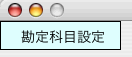 Win版→ Win版→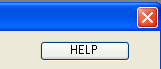
【勘定科目登録画面】
■【科目一覧】
科 目 数:321 →全科目数を表示します。
(サンプルデータは195です。新規のデータ入力はマスターデータ=
財務
.4DD/会計.4DD=を使用します)
期首残高計:貸借科目・損益科目・製造原価全ての科目の残高を集計した数字です。
■勘定科目一覧表の印刷
【用紙印刷】ボタン:代表科目レベルでの印刷を行います。印刷設定画面で、「横方向」の設定を行ってください。
【科目一覧】ボタン:一覧表画面での「印刷」ボタンでは、補助科目レベルで印刷を行います。
■科目の入力仕訳数を確認できます。
【一括変更】から「使用件数参照」ボタンを押すと、各科目毎の仕訳入力件数が表示される列が追加されます。
伝票入力後に、 変更を行う場合、該当科目の入力仕訳数を確認することが出来ます。
(未使用の科目の確認も出来ますので、安心して変更が出来ます。)
■勘定科目一覧の表示画面
勘定科目設定画面の「科目一覧」表示画面と、入力編集画面(例:「当座資産」ボタンクリック)からの「一覧」ボタン」のどちらをクリックしても、同じ「一覧」プロセスが起動します。
既に「一覧」プロセスが起動済みの場合は、表示画面が変化(例:「全科目」←→「当座資産」)します。
入力編集画面(*のマークを表示)からの場合は、現在修正中の科目コードが一覧表示中で反転表示されます。
また必要に応じてスクロールが行われるので、現在どの位置のレ コードを修正していたのかがわかりやすくなっています。
例:「当座預金2」を編集中
既に「入力編集画面」を表示していて、別の科目を選択した場合、
「表示画面をキャンセルせず」=保存=に、指定の別科目編集画面を表示します。
この ときセレクションも継承されます。(例:内訳登録画面を編集中の場合、別科目でも内訳登録画面を表示します)
※1)貸借科目の前期未処分利益には、当期利益/当期未処分利益と同じように補助科目の設定ができません。
(システムコード1305→前期未処分利益科目は、次年度の当期未処分利益科目と連動する為)
※2)[会計スタンダード]あるいは、[財務管理パーフェクト]で製造原価報告書を使用しない時、製造原価の入力科目に、ユーザーフラグを設定できません。
■レコード移動ボタン
左端から、
先頭の科目、(5つ前の科目、)1つ前の科目、1つ後ろの科目、(5つ後ろの科目、)最後の科目 に移動します。
これらのボタンは、"登録"ボタンと同じ働きをします
レコード移動ボタンクリックの他に、次のショートカットキーが割り当 てられています。
・前レコード移動…コマンド(Win版Ctrl)+ ←キー
・次レコード移動…コマンド(Win版Ctrl)+ →キー
■勘定科目の修正
仕訳(伝票)で使用されている勘定科目は、簡単には修正できない様に設定しています。
■詳細:
勘定科目を修正する「勘定科目登録」と「勘定科目一括変更」のいずれも、仕訳日記帳で使用されている場合は、修正ロックがかります。
この時、ユーザが「経営者」または「管理者」の権限を持っている場合のみ、「強制変更」ボタンが表示されます。
このボタンを使用すると科目名称、科目略称が修正可能になります。ただし、ユーザコードの修正は出来ません。
科目名称、科目略称が変更され、レコード移動または「登録」ボタンをクリックすると「仕訳日記帳はじめ他のデータも同時に修正される旨の確認ダイアログ」が表示されます。変更を許可すると、仕訳日記帳、元帳などの科目名、科目略称が変更されます。
● 勘定科目のレコードが、他で修正中の場合は、「他で使用中です...」のメッセージと共に、表示モードでレコードが表示されます。
「登録」ボタン表示が薄くなり、ロック(鍵のアイコン)がかかります。
入力済の仕訳が有る場合、「既に仕訳日記帳で使用されています」と表示します。(上部の枠を赤く表示。仕訳未入力の場合は、青く表示)
・入力済みの科目名称の変更
勘定科目登録画面の「科目一覧」から、科目を指定して変更します。
1)「強制変更」ボタンをクリック
2)「科目名」「科目略称」を変更します。
※同じ分類の科目を複数変更したい場合:
1)分類をクリック(例:売上高)
2)名称変更後後、頁めくりボタン(→)をクリックして、次の科目に移動します。
これらの操作の後、「試算表クリア」→「開始残高登録」の処理を促すメッセージを表示しますので、この処理を行います。
※勘定科目の追加登録、内訳補助科目設定済みの科目に「内訳科目追加」「科目名称の変更」以外、必ずこの操作が必要です。
●「開始残高登録」メニュー終了(試算表ファイル作成済の表示) 後の変更
科目体系の変更(代表科目から補助科目レベルへの設定変更)、開始残高の変更など行った場合、「試算表再作成」や「開始残高」再計算の処理が必要になります。(初期メニュー→「BSがバランスしないとき....」の1.試算表クリア、4.開始残高登録等の操作)
その為、これらの処理を間違いなく実行するため、処理の実行を促すメッセージを表示します。
内訳科目設定済の『内訳科目の追加登録」では、この処理は必要有りませんが、念の為、メッセージを表示する様になっています。
■勘定科目登録→内訳(補助科目)登録の修正。
勘定科目の修正と同様に、既にその補助科目コードが仕訳日記帳などで使用されている場合、修正されるのを防ぐためにロックをかけています。
ロックを解除するには、親である勘定科目と同様に「強制変更」ボタンを使用します。
補助科目コードが使用済み/未使用かが判断できるように、補助科目名、補助科目略称のバックグラウンドの色が変わるようになっています。
もし、「強制変更」ボタンによりロック解除し、補助科目名、補助科目略称を修正された場合、入力済みの仕訳日記帳、元帳のデータも更新します。ただし、最後にフォーム上の「登録」ボタンが押された(またはレコード移動)時に全ての修正が保存されます。
※「取消」ボタンで終了した場合は、全ての補助科目名などの修正した内容は無効となり、元の状態になります。
●名称/金額等の変更を行った場合、「更新(内訳)」ボタンの操作で、データに書き込まれます。
1.名称変更について⇒既に伝票の入力が行われている場合、「強制変更」ボタンをクリックすることで、科目登録画面の変更が出来ます。
2.「更新(内訳)」ボタンで、入力済の伝票/仕訳/元帳/試算表等の名称の書換えを行います。
■一括変更(旧バージョン:Uコード)
「勘定科目の一括変更」機能は、初期導入時の簡易設定として機能を絞り込んでいます。
この画面で変更されるのは、[勘定科目]マスターのみです。
・ユーザコード、科目名、科目略称、ヨミカナ、ユーザー使用のダイレクト修正
・ユーザコードの重複チェック を行います。
ユーザコードの重複チェックについて
大幅なユーザコード変更を容易にするために、画面上では一時的に重複したユーザコードが入力できます。
ユーザコード修正時に、重複したユーザコードだった場合、入力確定時にエラーを表示しますが、重複したユーザコードは保持します。
この状態で、重複したもう一方の方を変更することが可能です。
最後に全ての変更を終え「変更確定」ボタンをクリックした時に、全体の重複チェックが行われます。
一件でも重複したユーザコードが見つかった場合は、エラーを表示し、保存は行われません。
重複したユーザコードは、全て赤字で表示されます。
リストボックスの「→新ユーザCD」をクリックすると「新ユーザコード」でソートされるので重複したユーザーコードを簡単に調べることができます。
「使用件数参照」ボタン
【科目一括変更】から「使用件数参照」ボタンを押すと、各科目毎の仕訳入力件数が表示される列が追加されます。
伝票入力後に、 変更を行う場合、該当科目の入力仕訳数を確認することが出来ます。
(未使用の科目の確認も出来ますので、安心して変更が出来ます。)
【変更確定】ボタンで、変更後のデータに書換えます。
【全て取消】ボタンで、データの書換を行わずに、メニューを終了します。
| 